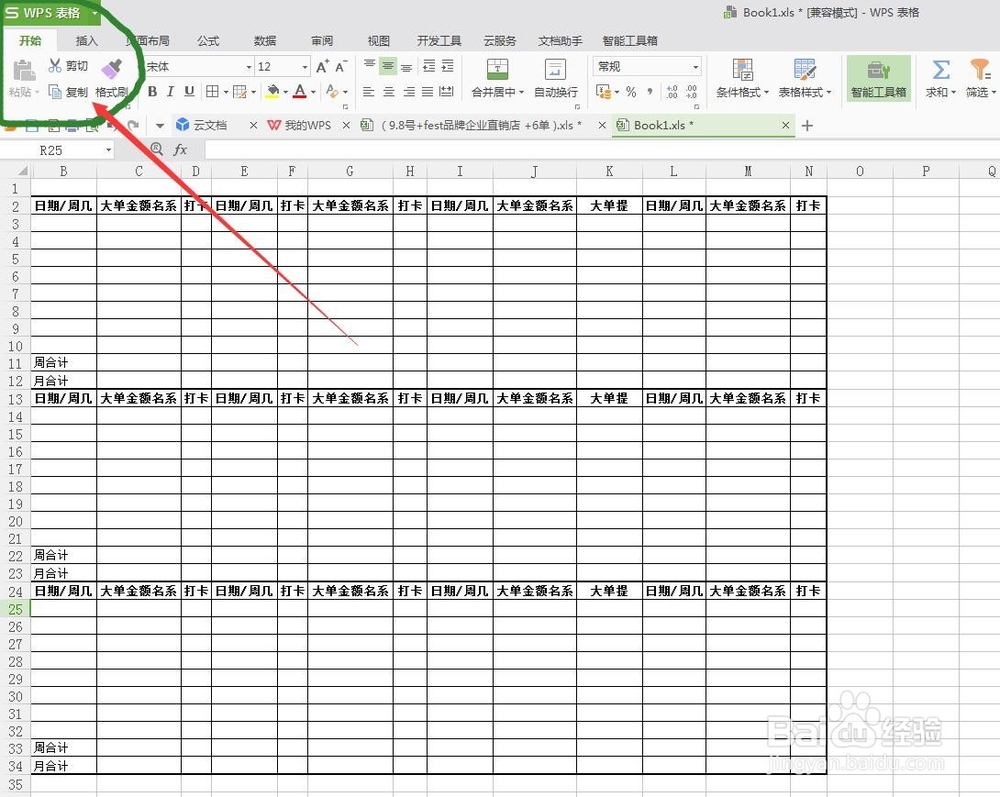WPS/EXCEL表格中的行和列内容怎么移动和复制
1、首先打开EXCEL表格,我简单的输入一些内容制作一个简单的表格来示范一下。
或者打开之前做的一个工作表。
我想要将其中一列的内容与后面一列的内容顺序更改一下,有没有什么快捷的方法呢?
有的
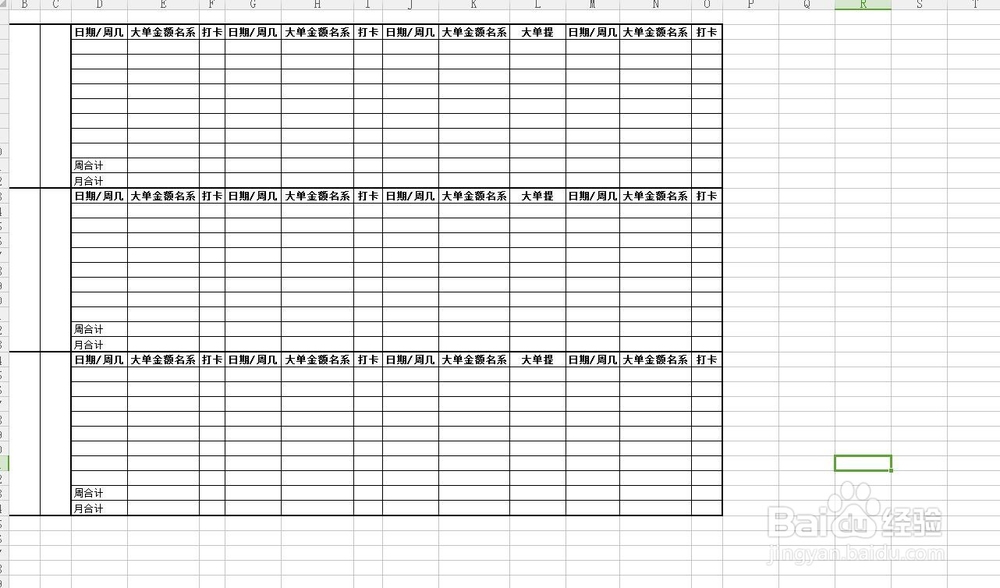
2、首先先说一下,怎么移动整列的表格内容。比如我选择其中一整列,移动到表格之外的其他区域。
首先用鼠标在序号部分点击一下,选择整列,然后将鼠标移动到这个单元格的右边,当鼠标出现一个向四个方向的箭头的时候,说明可以移动了,移动鼠标到自己想要移动的位置,松开鼠标即可。
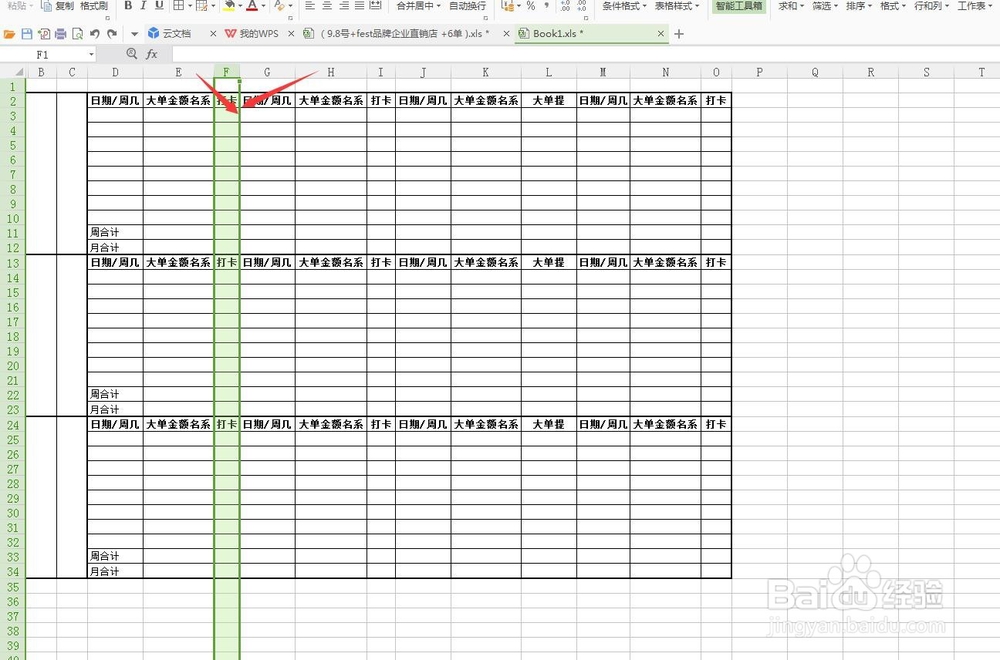
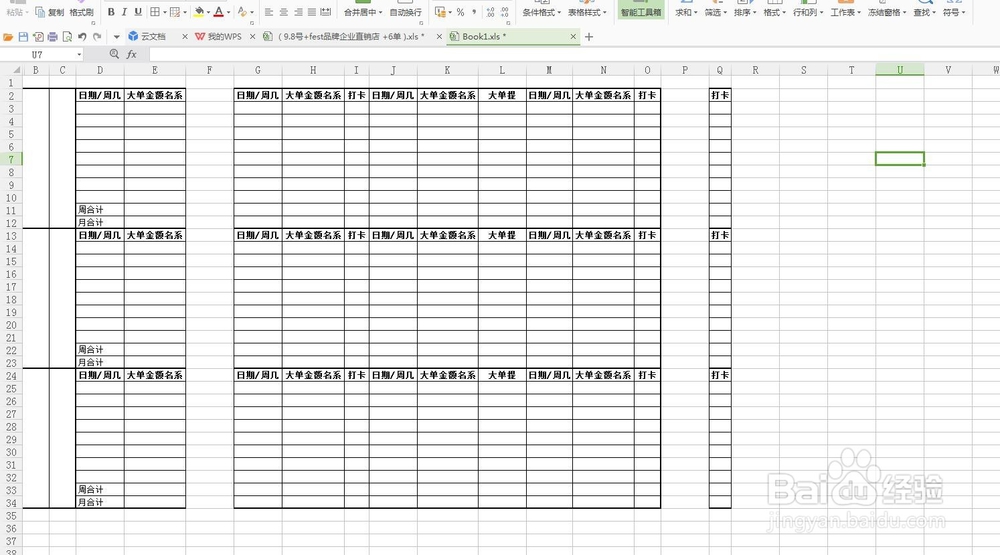
3、同样的道理,如果我想要移动整行的内容。
那么用鼠标框选这一行的内容,然后鼠标放在单元格的下方,当鼠标出现四个方向箭头的时候,移动鼠标向下拖动,到适合的位置松开鼠标。
可以看到整行的内容被移动了,原先的位置出席了空白。
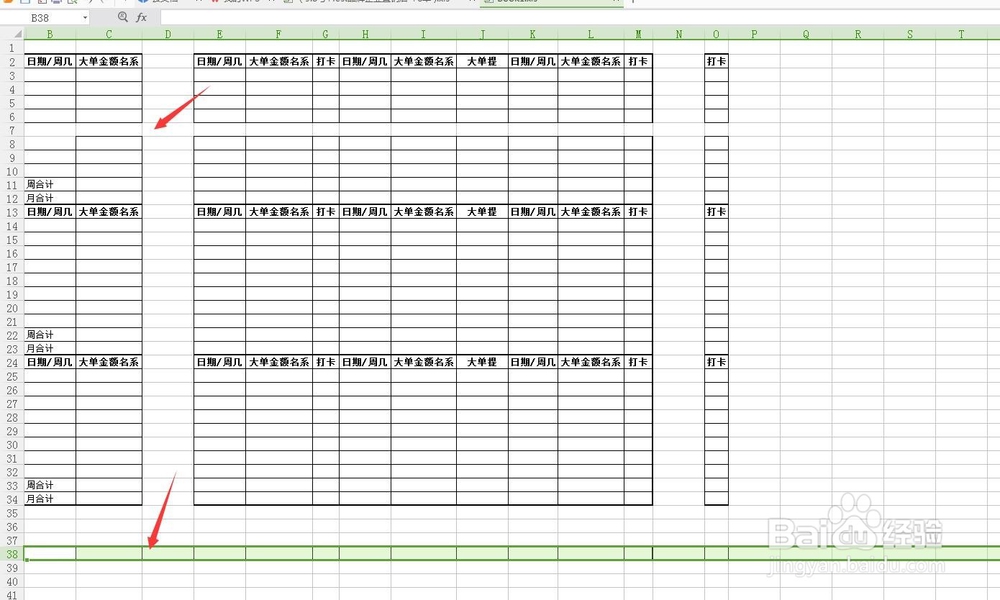
4、那么如果我你想要中间的表格出现空白,而又将表格的内容移动呢?
这就是用到了复制,选择这一列的内容,然后按快捷键CTRL+C,当整列的内容出现了一圈蚂蚁线,就代表我们将这个内容选中并且复制了。
然后在需要粘贴的位置进行粘贴。CTRL+V
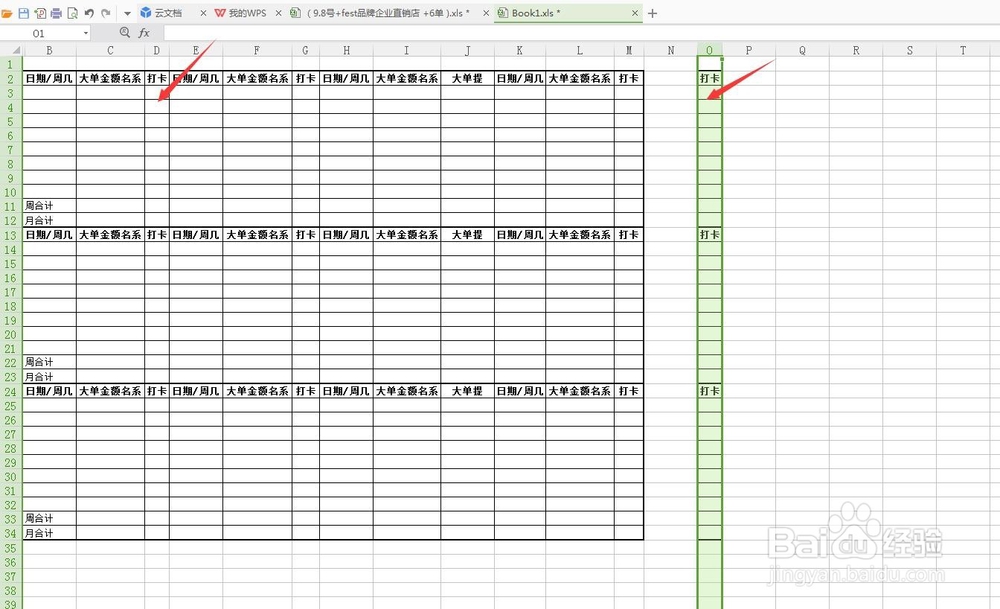
5、那么我不想移动到表格之外了,我想要将表格中的两个列的内容换一下位置。
那么同样的道理,我先选中其中一列,剪切。当出现蚂蚁线之后,表示选中。
然后在想要替换位置的右边一个列,单击整列选中,然后点击右键插入已剪切的单元格。
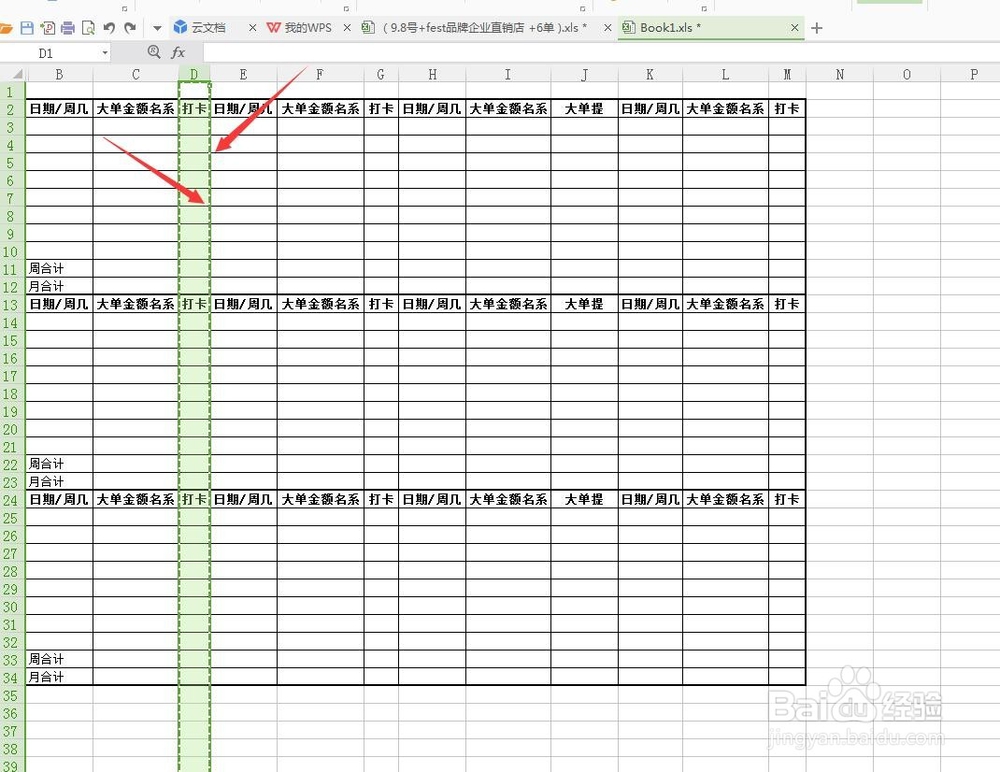
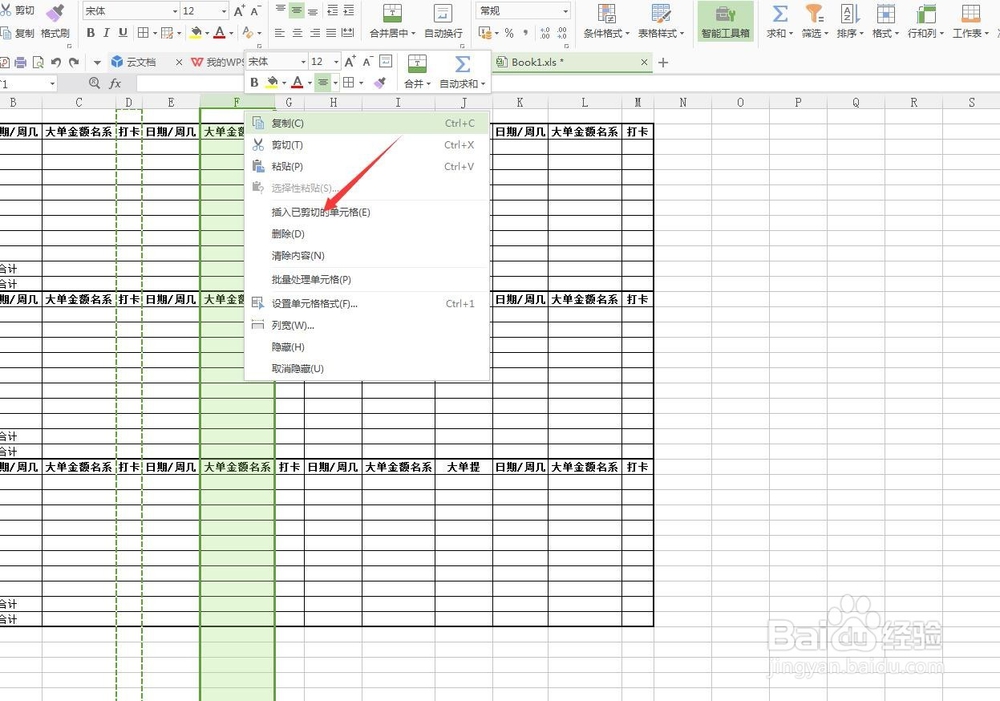
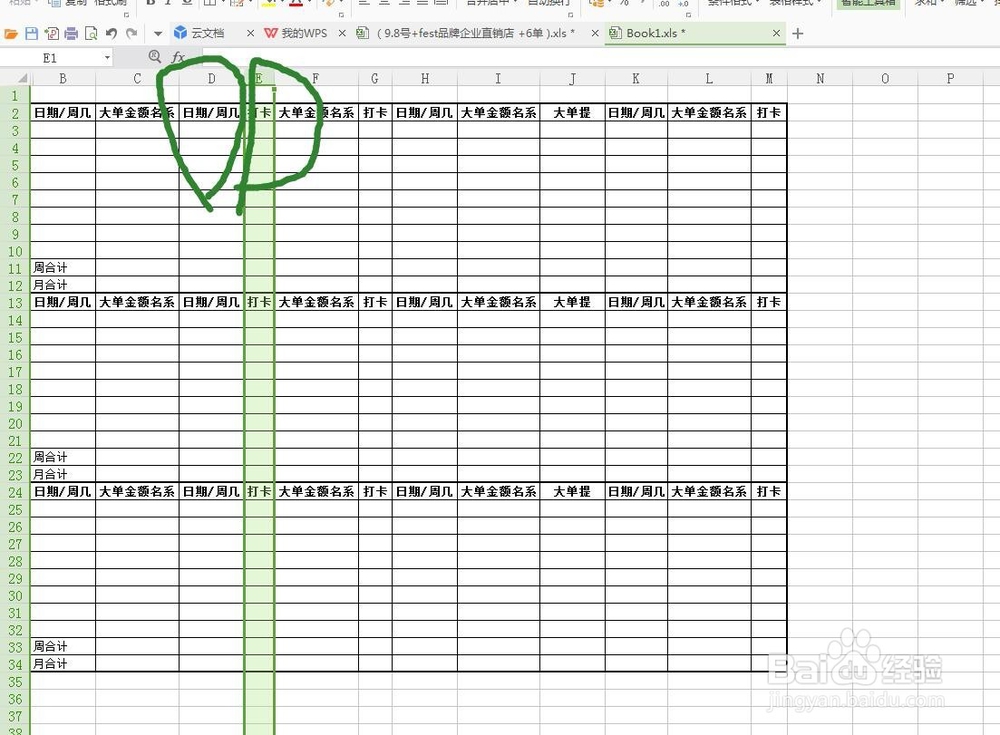
6、这样可以看到两个列的表格内容已经换了位置了。
如果我们想要复制并且换位置,那么也很简单,选中其中一列执行复制。
然后选择要替换的整列后面一个列点击一下,进行插入。右键插入已复制的单元格就可以了。
如果不需要可直接删除

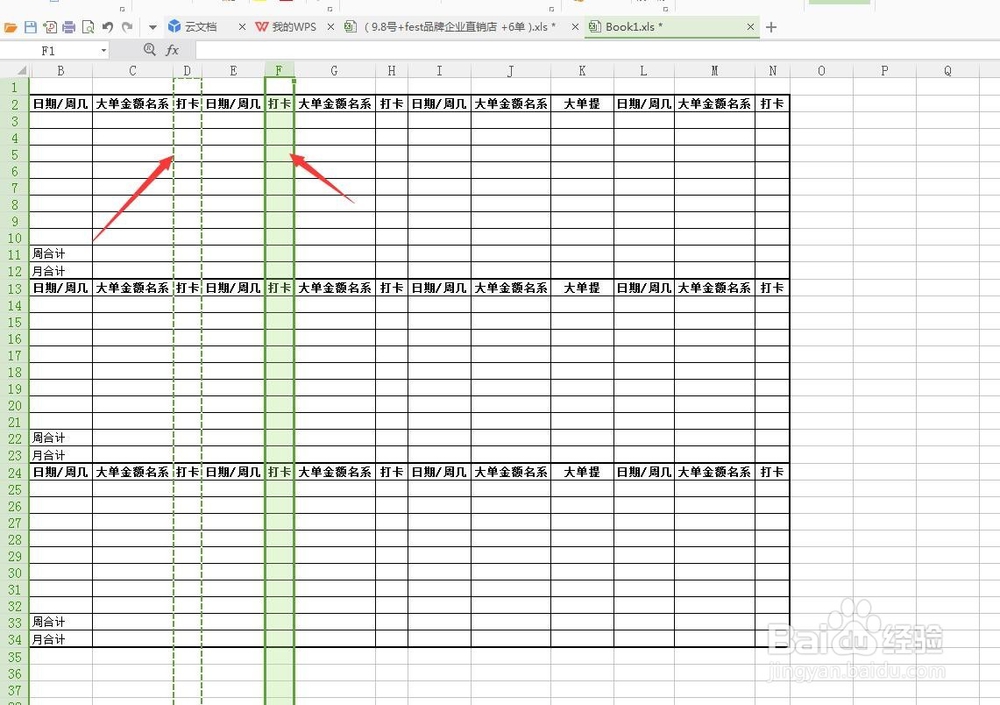
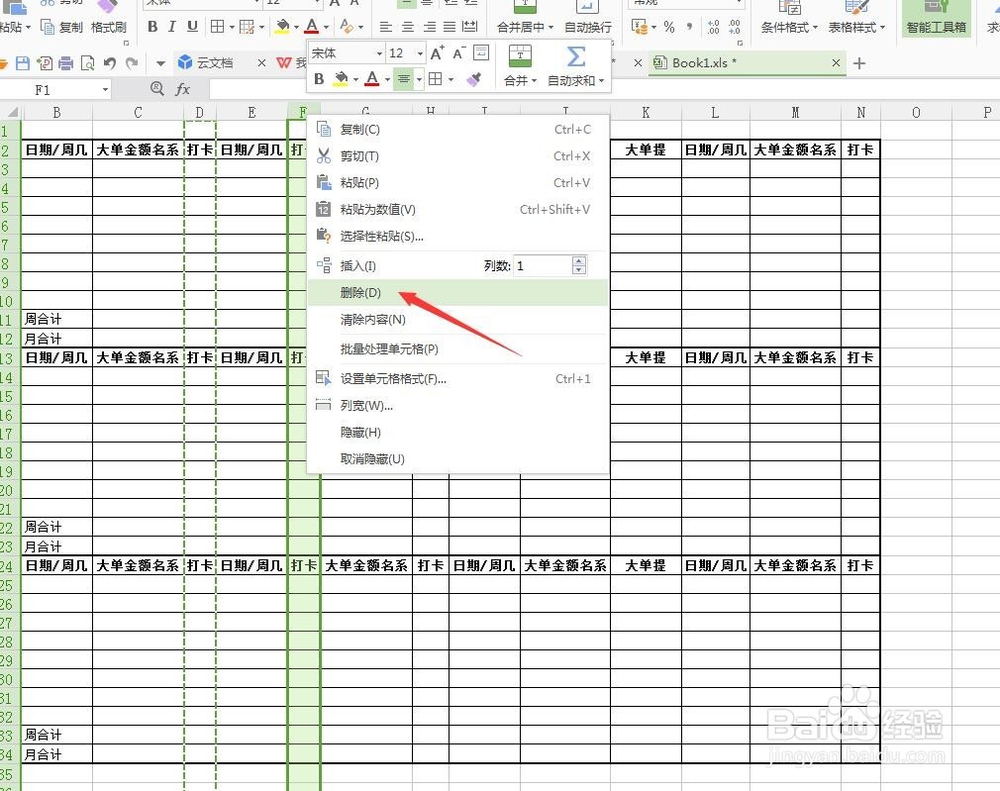
7、行的操作跟列是一致的,我们可以根据自己的实际需求进行不同的命令操作。
当然复制、剪切。粘贴命令可以通过快捷键的方式完成。
如果对快捷键不太熟悉的小伙伴,可以在功能区中找到对应的命令操作。
如下图所示。